Beschreibung I-JINGLE
Ein Video ist in Planung. Stand vom 19.04.2017
Schon seit längerer Zeit wünsche ich mir einen Jingle Player für mein Tablet. Die kostenfreie Einsteiger-Version I-Jingle 2.0 befindet sich zur Zeit bei mir im Test. (Stand 02.06.2016) Leider fand ich bisher kein Tutorial oder Forum in deutscher Sprache. Video-Beiträge zu I-Jingle sind sehr schnell abgehandelt, zeigen die Möglichkeiten des Programms, nicht aber eine detaillierte Beschreibung. Das hat besonders deutschsprachige User bislang enttäuscht oder Misserfolge haben sie abgeschreckt. Ich werde versuchen diese Lücke zu schließen.
Bild 1 Das "Abspielfenster"

Das ist das Abspiel-Fenster. Die Jingles sind nur Beispielhaft. Im oberen Bereich auf PRESET Wahl mit schwer erkennbaram Taster umgeschaltet. Bild 2
Bild 2
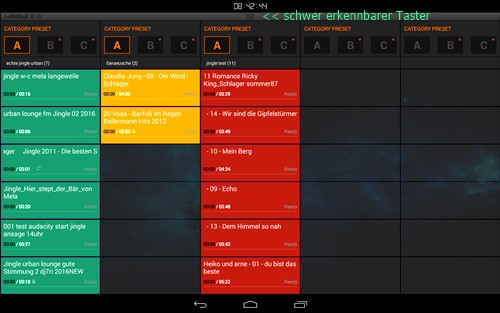
Für den ersten Eindruck schaut dem Moderator in diesem You tube Video zu: I-Jingle in Action
Zunächst beschreibe ich die kostenfreie Version I-JINGLE 2.0. Leider sind meine englischen Sprachkenntnisse nicht sehr gut. Ich musste mir daher Fachausdrücke übersetzen lassen und Anfangs viel über TRY AND ERROR herausfinden. (Ausprobieren und Fehler machen)
Das Programm I-Jingle findest du im Google Play Store in 2 Versionen. Version 2.0 (frei) und I-Jingle Pro (Kaufversion) Stand vom Juni 2016
Ich benutze dazu ein Tablet mit Android 4.4.4 und 22 cm Bildschirmdiagonale. Kleinere Bildschirme machen evt. Probleme bei der Touch-Screen Bedienung (berührungssensibler Bildschirm) oder beim Lesen (zu kleine Schriftzeichen) Die kostenfreie Version eignet sich gut, um herauszufinden ob die Voraussetzungen für ein angenehmes Arbeiten gegeben sind, eigene Wünsche erfüllt werden.
Mein Tablet wird über eine analoge Audioverbindung an ein Mischpult angeschlossen. Das bedeutet, dass keine titelbezogene Daten übertragen werden können. Für einzuspielende Geräusche wie ein tickendes Uhrwerk, Zeitzeichen, Kinderlachen, Applaus und ähnliches sowie eigene vorproduzierte Ansagen sicher kein Problem.
Ein kleines Problem besteht eventuell bei der Auskopplung des Audiosignals über den Höreranschluß eines Tablet, da die maximale Lautstärke am Tablet zum Schutz des Gehör eingeschränkt wird und nur über die explizite Änderung am Tablet auf einen ausreichenden LINE-Pegel gebracht werden kann. Dabei wird die Schutzfunktion für das Ohr wird ausgeschaltet. Stehen 2 freie Mikrofoneingänge zur Verfügung, dann kann man diese benutzen und für die Stereo-Wiedergabe einen Kanal links im Panorama einstellen, den anderen rechts zuordnen.
Nach dem Download und Ausführen meldet sich die kostenfreie Einsteigeversion mit Werbung für den Upgrade, also für die Pro-Version, die 10,99 Euro kostet (Stand 06.2016). Unten rechts läuft eine Zeitangabe und nach ca. 5 Sek kann man die Werbung "weg xen".
Am oberen Bildrand der Bedienungsoberfäche zum Abspielen der Jingles befinden sich von links nach rechts, siehe Bild 1 Abspiel-Fenster oben:
- 1. I-JINGLE: Logo ohne Funktion
- 2. STOP: stoppt einen/alle gestarteten Jingle
- 3. Zeitanzeige: zeigt die Rest-Zeit eines gestarteten Jingles * Achtung: 3 weitere Symbole ( durchgestrichenes O = Verbotsschild, IIUII Quadrat mit je 2 Strichen seitlich, kreuzende Pfeile ) beeinflussen die nachfolgenden Menü-Punkte 4-7 wenn mehrere Jingles angewählt werden.
- 4. Symbol gedrehter Pfeil: Wird das Symbol angeklickt, dann startet ein Jingle wiederholt, läuft sonst wie gewöhnlich zu Ende.
- 5. Symbolbalken mit nach rechts abfallender Seite geklickt: Nach dem Start eines Jingles wird beim erneuten Anklicken der Jingle ausgeblendet. Symbolbalken mit nach rechts abfallender Seite länger angewählt: Wahl der \"Aus-Fade\" Zeit.
- 6. Symbol Quadrat mit 2 nach links zeigenden Dreiecken angeklickt: Beim Klíck nach dem Start eines Jingles wird dieser angehalten und beginnt bei erneutem Klick von vorn.
- 7. Symbol II> gewählt: stoppt beim Klick auf einen gestarteten Jingle und setzt ihn bei erneutem Klick fort. * Hier folgen die Zusatz Symbole für die Menü-Punkte, die das Abspielen mehrerer, gleichzeitig angeklickter Jingles beeinflusst.
- 8. Durchgestrichenes O = Verbotsschild: angeklickt kann man mehrere Jingles zusammen abspielen.
- 9. IIUII Quadrat mit je 2 Strichen seitlich: Nur ein Jingle läuft und bei Anklicken eines Zweiten wird gewechselt.
- 10. kreuzende Pfeile: Ein angespielter Jingle wird weich ausgeblendet wenn ein nachfolgender Jingle angeklickt wurde, der Neue weich eingeblendet.
- 11. fallender Pfeil nach rechts: der 1. gestartete Jingle wird weich ausgeblendet, der 2. angewählte Jingle wird zu Ende gespielt wenn ich Nr.2 nicht nochmals anklicke
- 12. Symbol Lupe: Die Suchfunktion ist nur bei der PRO Version nutzbar. Achtung: Am unteren Rand des beschriebenen Anzeige und Menüfensters befindet sich in der Mitte etwas schlecht erkennbar ein kleiner, grauer, gerasteter Button ( Bedienknopf). Angetippt wechselt man in ein Fenster in dem man PRESETS auswählt. Du kannst nun mit dem jetzt oben am Rand befindlichen BUTTON wieder zurück in das Anzeige/Menü Fenster wechseln. Bei nicht genauem Antippen öffnet sich ein Fenster zu I-Jingle auf Facebook. Schließe das Fenster mit X auch das Fenster WARNING mit OK
- 13. Zahnrad-Symbol: führt in die oberste Einrichtungs-Ebene mit folgenden Haupt-Menüpunkten von oben nach unten. Hier beginnt die Einrichtung des Programms
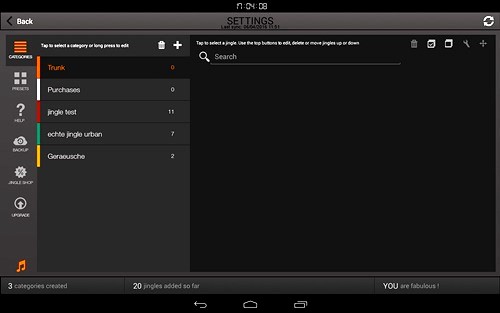
==================================
Bild 3 Hauptmenü und Audio-Quellen.
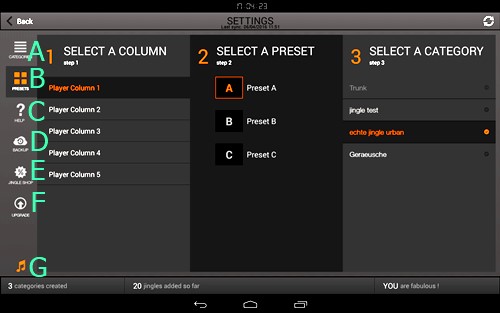
Auf dem Bild 3 findest du von mir platzierte Buchstaben von A-G zur besseren Zuordnung der beschriebenen Menü-Punkte
Menüpunkte linke Reihe von oben nach unten siehe auch Bild 3
- A ) 4 horizontale Linien: Ordner und Dateien
- B ) Presets Zuordnung von erstellten Ordnern unter A)
- C ) ? Hilfe Video
- D ) Backup ... in Cloud
- E ) Jingle Shop
- F ) Up Date
- G ) Sound Quellen auf deinem Tablet
Hinweis PRESET Meine Buchstaben A-G dienen der Orientierung und sind nicht Teil des Programms.
Dazu befindet sich oben eine Zeile mit
- BACK: führt dich auf die Bedienoberfläche zum Abspielen deiner Jingles
- Symbol 2 drehende Pfeile: zur Aktualisierung deiner Einstellungen
Am unteren Bildrand
- eine Statuszeile für x categories created, eingerichtete Ordner für die Kategorien und Gesamtzahl der zur Verfügung stehenden Jingles
Einzelbeschreibung zu den Punkten A, B, G
-
A ) 4 horizontale Linien: führen in die Einrichtung der Ordner für Jingles. Wenn das + Plus-Zeichen länger gehalten wird erscheinen 5 Farbbalken. Ganz oben befindet sich ein Eingabefenster. Zunächst wähle durch Antippen auf den Balken eine Farbe. Die Auswahl wird durch einen Punkt rechts auf dem Farbbalken bestätigt. Mit einem Fingerklick in das Eingabefenster öffnet sich das Tastaturfenster und nun gebe einen aussagefähigen Namen für den Ordner an. Beispiel: Geräusche. Nach dem Abschluss mit Return/Haken/ok bekomme ich unter dem Ordner Trunk (Jingle Quelle ) den neuen Ordner. Der Ordner "Geräusche" wird angetippt und nun als Zeichen deiner Wahl dunkel hinterlegt.
-
G ) Das Notensymbol (Das Letzte ganz unten links): antippen und im Ordner Musik bzw Unterordner das Geräusch auswählen. Mit klick auf den Haken/Done oben erscheint die Auswahl in einem Sammel-Fenster für den TRUNK-Ordner. Nun auf den TRUNK-Ordner gehen und rechts liegen die dahin kopierten Jingles. Man kann sie einzeln antippen oder über das kleine Quadrat-Symbol mit Häkchen ganz oben rechts neben dem "Mülleimer" alle zusammen wählen. Alle abwählen funktioniert mit dem Quadrat-Symbol daneben. Hat man einen oder mehrere Jingles im TRUNK angewählt bekommen die Titelbezeichnungen die Farbe des TRUNK. Das Symbol bestehend aus 4 Richtungspfeilen, es sieht aus wie ein plus, ganz oben rechts ändert die Farbe von GRAU auf WEISS und kann nun angeklickt werden. Es öffnet sich ein Auswahlfenster, dass alle Ordner anzeigt. Nun kann man Geräusche in den Geräusch-Ordner verschieben. Ordner anwählen und Fingertipp auf DONE.
-
B ) Presets Menüpunkt: Jetzt Presets antippen und du bekommst ein neues Fenster mit 3 Spalten, von links nach rechts: SELECT A COLUMN - SELECT A PRESET - SELECT A CATEGORY Deine Abspieloberfläche zeigt 5 senkrechte Spalten in denen du die PRESET A, B, C einrichten kannst (Achtung, die kostenfreie Version nur PRESET A ) Nun wähle durch antippen (klick) Player Column 1, dann PRESET A und wähle den Ordner CATEGORY mit deinen Geräuschen. Fertig. Du brauchst nichts weiter tun. Tippe ganz oben auf BACK und du kommst in das Abspiel-Fenster. Sieh dir das Ergebnis deiner ersten Einrichtung an.
Jetzt kommen wir zu den ADVACED SETTINGS
Im Abspiel-Fenster (Bild 2, oben) tippst du anhaltend einen deiner Jingle an. Die Farbe wird leicht verändert und das ADVACED SETTINGS Fenster für diesen Jingle wird geöffnet.
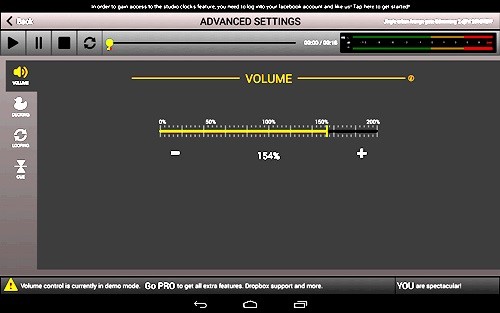
Das Menü:
-
1) Lautsprecher Symbol: Lautstärke ändern Hier kannst du die Lautstärke der Jingles mit Kontrolle über das Meter rechts oben zueinander anpassen. Die Anpassung des Pegels meines Tablet beschreibe ich separat am Schluss dieser Anleitung.
-
2) DUCKING: wörtlich übersetzt: untertauchend Eine Beschreibung auf englisch hier: https://en.wikipedia.org/wiki/Ducking Ich verstehe darunter, dass ein Jingle oder Song in der Lautstärke herabgesetzt werden kann, wenn ein weiterer gespielt wird. Diese Funktion habe ich noch nicht probiert.
-
3) LOOPING: LOOP mit Schalter ON/OFF lässt die Titelanzeige im Abspiel-BUTTON (Abspiel-Taster) durchlaufen. Das ist praktisch, wenn der Titel lang ist. LOOP mit Start Point und End Point funktionierte nicht bzw. ließ das Programm abstürzen. Vielleicht nur in PRO Version vorhanden, siehe !! unterste Zeile.
-
4) CUE: AUTO CUE Dabei wird das Ende des JINGLES an die Stelle gesetzt wo kein Ton mehr zu hören ist. MANUAL CUE ermöglich den Jingle an einem beliebigen Punkt enden zu lassen. Diese Funktion ist nur in der PRO Version vorhanden.
Weitere Informationen aus der Praxis und upgrade auf Pro demnächst (Letzte Info/Foto 11.2016) Ein Video TUTORIAL auf meinem Kanal dj7ri bei YT ist in Planung. LG Jürgen
- Anhang Lautstärke Anpassung auf meinem Medium Tablet LIVETAB Typ P8912
An meinem Tablet benutzte ich zunächst die 3,5 mm Audio Buchse. Da dort auch ein Kopfhörer angeschlossen werden kann, gibt es beim Einstecken des Steckers eine automatische Pegel-Reduzierung, die Hörschäden vorbeugen soll. Jedes Mal muss dann für einen höheren Pegel eingestellt werden. Mir erscheint die Verwendung eines Audio Interface besser. Der USB Adapter Typ integrated2 channel USB Audio Controller eignet sich sehr gut. Siehe Testbericht Hier
Die maximale Lautstärke wird für einen ausreichenden Störabstand benötigt.(Geräusche aus dem Tablet).
-
Als erstes wird das Audiokabel in die 3,5mm Klinkenbuchse eingesteckt.
-
Nun unter unter Einstellungen/Töne/Lautstärke ("Zahnrad") vollen Pegel einstellen und es erscheint in der Statuszeile oben ein ACHTUNG Dreieck ! + Jetzt muss man hier "wischen" und es öffnet sich ein Fenster und tippt auf hohe Lautstärke
-
Im Warnfenster einen Haken setzen, dass man sich der Gefahr bewußt ist.
-
Nun wird I-Jingle gestartet.
Merkwürdiger Weise höre ich beim ersten Start eines Jingles ein Knacksen auf dem linken Kanal. Beim gleich darauf folgendem Start eines weiteren Jingles passiert das nicht. Erst nach einer kurzen Pause zwischen den Starts knackt es wieder. Andere Bedienungen erzeugen ebenfalls ein Knacksen auf dem Hörerausgang. Mit einem Adapter USB zu Audio tritt das Problem nicht auf. Extra Einstellungen sind nicht notwendig.
Meine Erfahrungen mit dem Upgrade auf I-Jingle Pro Ich bin kein Freund von On-Line Geld Transaktionen. Ich suchte daher den Kontakt an den Hersteller des Programms. Der verwies auf den Play Store und ich fand die Bezahlmethode via Gutscheinkarte ok. Dann gabs Probleme mit meinem Google-Konto, weil die Karte während meines Aufenthalts im Ausland gekauft wurde. Ich mußte extra ein neues Konto anlegen, ein umständliches Verfahren. Dann war I-Jingle Pro auf meinem Tablet.... und meine ersten Einstellungen von Jingle 2.0 nicht mehr da. Sie bleiben unter I-Jingle 2.0 nutzbar aber die PRO Version wird extra installiert und aufgerufen.
Kein großes Problem, weil ich sowieso alles neu organisieren wollte. Die zusätzlichen Funktionen von I-Jingle Pro erlauben eine wirklich komfortable Einrichtung und Benutzung. Dabei hat mir zunächst meine eigene Beschreibung sehr geholfen, da ich ein paar Schritte vergessen hatte.
Die nun nutzbaren Optionen + Lautstärke, Looping und Cue für jeden Jingle allein, sehr gut die Auto Cue Funktion! + einfaches Hinzufügen von neuen Jingles in die Presets + Horizontales Sortieren bzw. Verschieben der Presets + Einrichtung von 5 Presets
In Planung ein Tuturial auf meinem Kanal bei you tube, ca. Oktober 2017. (Stand 21.06.2017)
Zurück zur Startseite Home
Nobody is perfect, Fehler können passieren. Haftungsansprüche jeglicher Art werden vom Autor daher ausdrücklich ausgeschlossen. Das Urheberrecht für den Text liegt bei dj7ri, Jürgen
www.internetanbieter-experte.deDiese Webseite verwendet einen externen Zähler, um die Anzahl der Webseitenaufrufe zu erfassen. Dafür wird ein Java-Script von einer externe Webseite geladen. Der Server von besucherzaehler-kostenlos.de speichert die IP-Adresse des Zugriffs üblicherweise anonymisiert und zeitlich begrenzt in einer LOG-Datei ab. Diese wird regelmäßig unwiderruflich gelöscht.
Um die korrekte Funktionsweise des Zählers zu gewährleisten, speichert der Besucherzähler zudem einen sogenannten Session-Cookie auf dem Computer des Besuchers ab. Dieser wird üblicherweise vom Browser gelöscht, sobald er geschlossen wird. In diesem Cookie werden keine persönlichen Informationen gespeichert. Er enthält lediglich die Information der aufgerufenen Domain, sowie einen boolschen Tag (true/false), um den Besucher als bereits gezählt zu markieren.
Es werden auch darüberhinaus keine persönlichen oder personenbezogenen Daten vom Besucherzähler erhoben. Eine Nachverfolgung oder Zuordnung der Zugriffe ist zu keiner Zeit möglich.